Nach dem Verlassen Baldur's Gate 3 Viele begannen sich darüber zu beschweren, dass die Speicherungen im Spiel bei ihnen nicht funktionierten. Dafür kann es mehrere Gründe geben, angefangen bei der fehlenden Synchronisierung mit der Cloud bis hin zum Fehlen bestimmter Häkchen in einigen Dateien. In diesem Leitfaden werden wir alle möglichen Möglichkeiten zur Lösung dieses Problems untersuchen.
Spiel wird in Baldur's Gate nicht gespeichert: Was tun?
Erster Weg
Beginnen wir mit der einfachsten Methode, bei der Sie dem Spiel lediglich Rechte zur Ausführung als Administrator erteilen müssen. Öffnen Sie dazu den Ordner, in dem dieses Rollenspiel installiert ist: C:\Programme (x86)\Steam\steamapps\common\Baldurs Gate 3 oder D:\games\Steam\steamapps\common\Baldurs Gate 3.
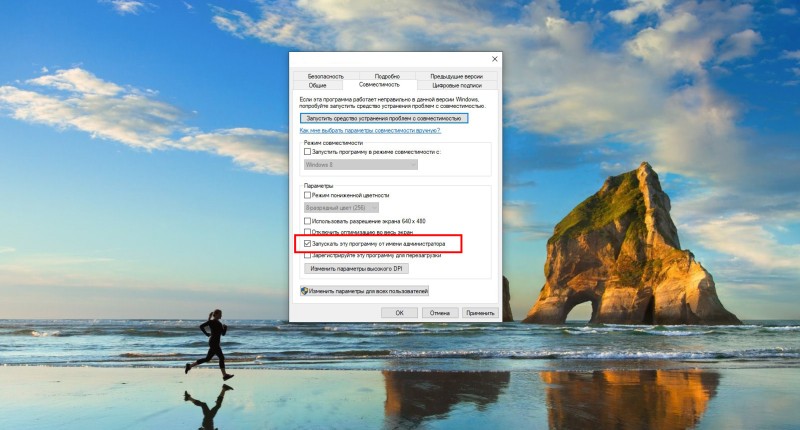
Suchen Sie dann die Dateien bg3.exe und bg3_dx11.exe, klicken Sie mit der rechten Maustaste darauf, wählen Sie „Eigenschaften“ und gehen Sie zur Registerkarte „Kompatibilität“. Aktivieren Sie das Kontrollkästchen neben der Option. „Führen Sie dieses Programm als Administrator aus“
. Für die meisten Spieler beheben diese Manipulationen den Fehler, der dazu führt, dass das Spiel nicht gespeichert werden kann.
Zweiter Weg
Wenn Sie in Baldur's Gate 3 nicht speichern können, weil das Spiel gerade synchronisiert wird, müssen Sie zunächst sicherstellen, dass Sie alle Speicherdateien löschen, die Sie während des Early Access erstellt haben – dazu gehören auch Mods.
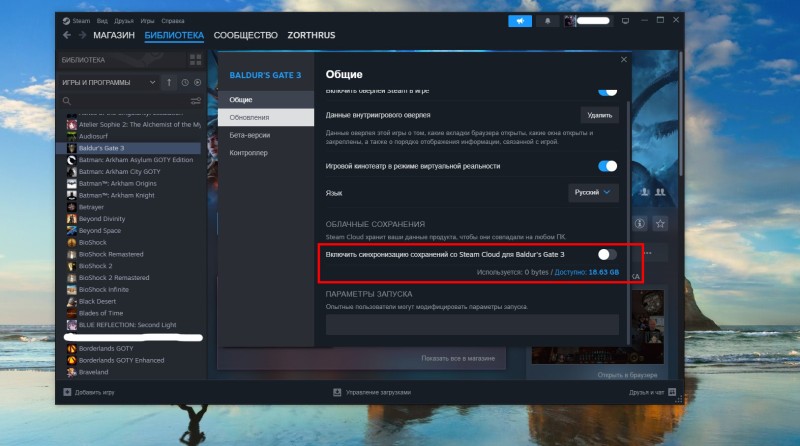
Dann deaktivieren Sie unbedingt die Cloud-Speicherung auf Steam. Klicken Sie mit der rechten Maustaste auf das Spiel in der Bibliothek und wählen Sie „Eigenschaften“. Scrollen Sie auf der Registerkarte „Allgemein“ nach unten zum Abschnitt „Cloud-Speicherungen“ und deaktivieren Sie „Speichersynchronisierung“, wie im Screenshot oben gezeigt. Geschieht dies nicht, kann es sein, dass Steam manuell gelöschte Spielstände zurückgibt, was zu einem Fehler führt.
Sie sollten auch die PS5-Cross-Save-Option in den Spieleinstellungen deaktivieren. Suchen Sie nach dieser Funktion in der Kategorie „Gameplay“. Als nächstes müssen Sie die Kampagne neu starten, d. h. einen neuen Charakter erstellen und von vorne beginnen.
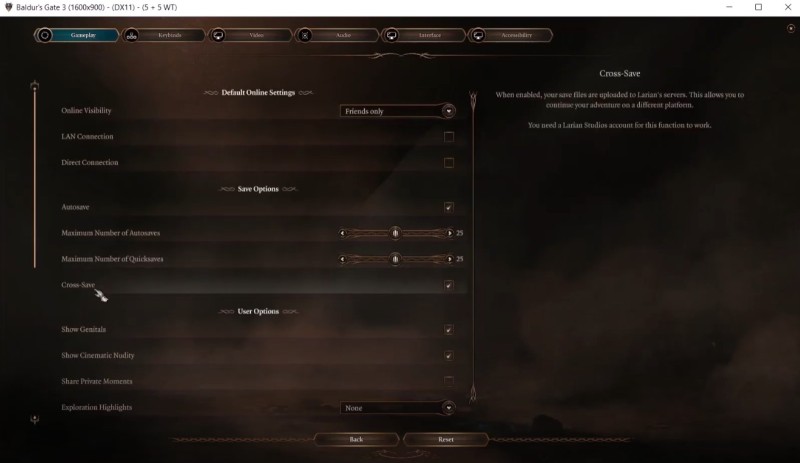
Dritter Weg
Wenn keine der oben genannten Methoden funktioniert hat, stellen Sie sicher, dass Sie das Spiel über den Launcher starten, der nach dem Start von Baldur's Gate 3 erscheint. Ja, Sie müssen ein Konto im Larian-System erstellen.
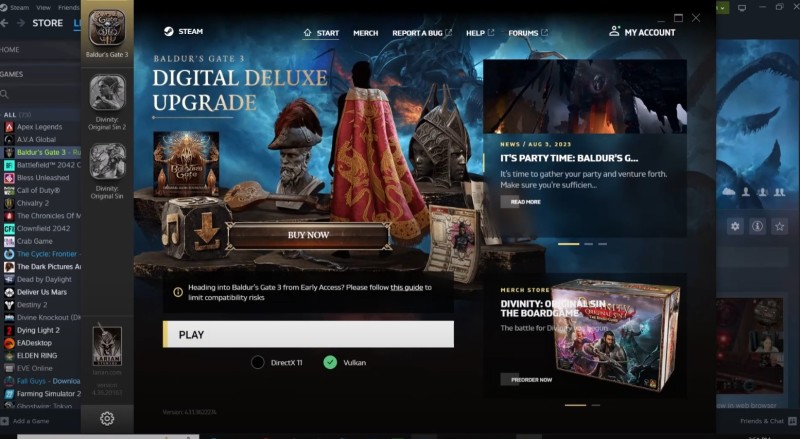
Außerdem können Sie den Speichervorgang einfach abbrechen, wenn ein Synchronisierungsfehler auftritt. Das Spiel sollte trotz fehlender Synchronisierung mit der Cloud weiterhin auf Ihrem Computer gespeichert sein.

Kommentare
Sie müssen sich anmelden, um Kommentare hinzuzufügen.
Sie können sich anmelden mit